1、首先讲超级按钮中的“开始”键,功能和键盘上的windows键是一样的。注意:在从“应用”中点击开始建,不能直接跳转到桌面状态。
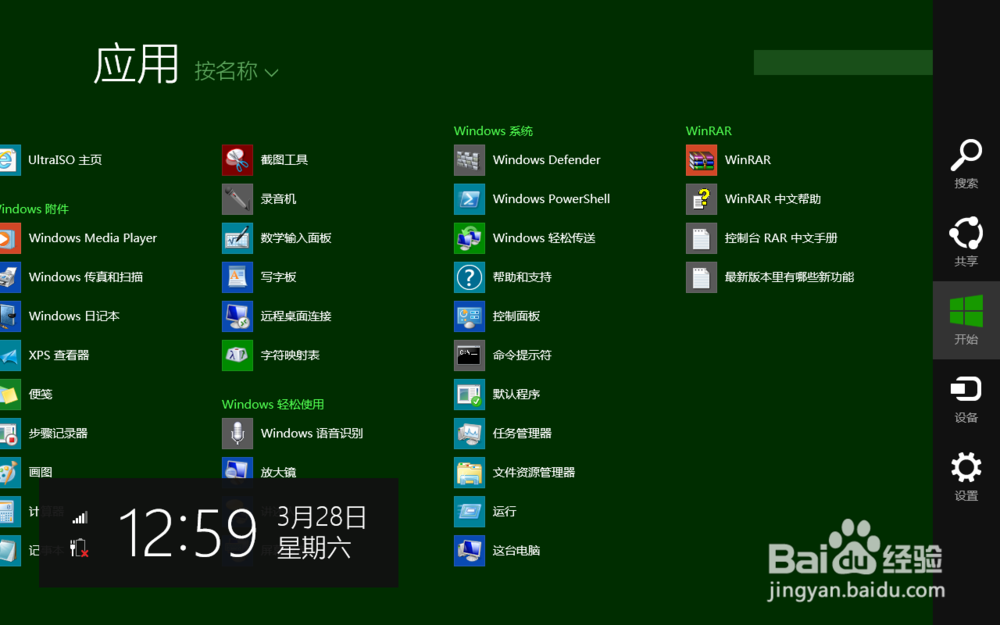
2、其次讲超级按钮中的“设备”键,一般来讲应用不支持应用播放或打印;
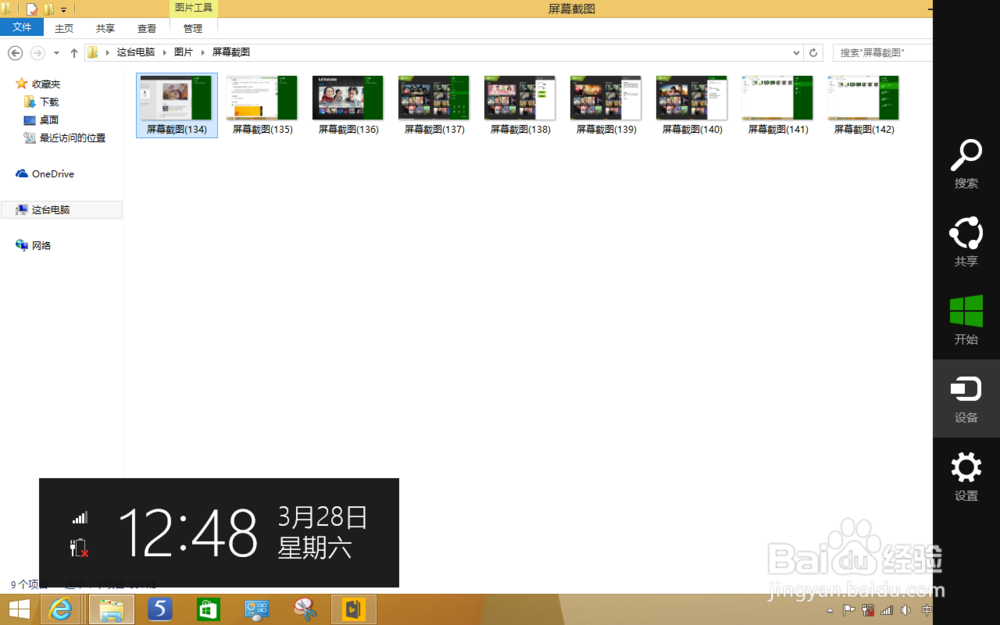
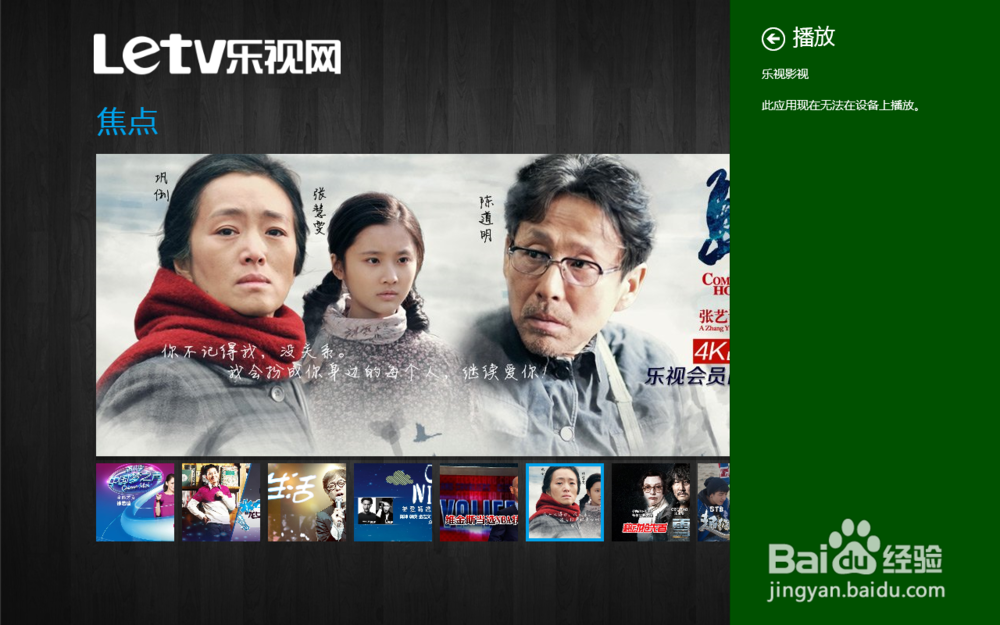
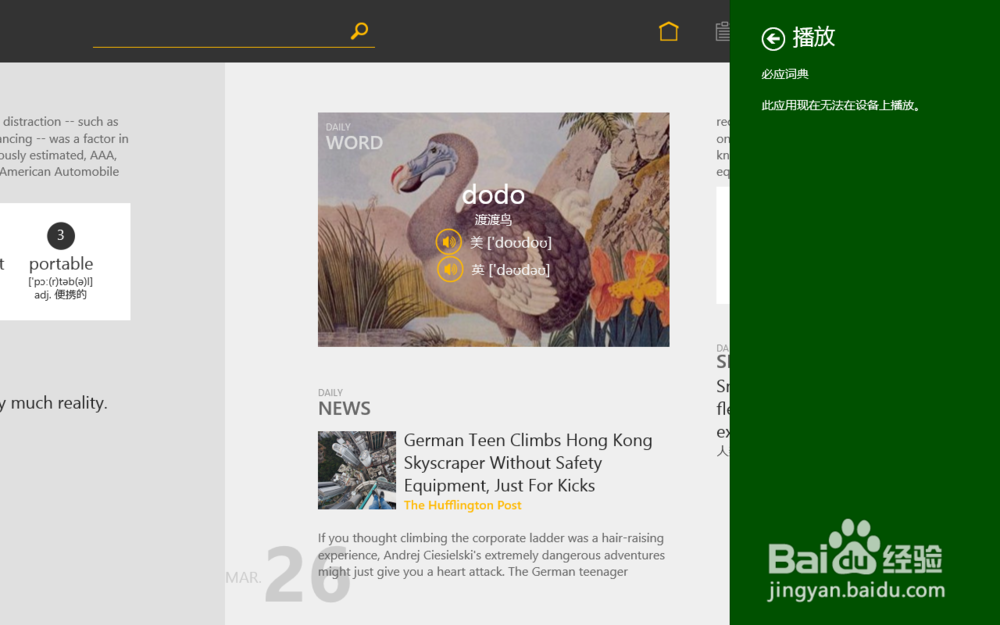

3、但“设备”中的投影功能在办公中有时是需要的。
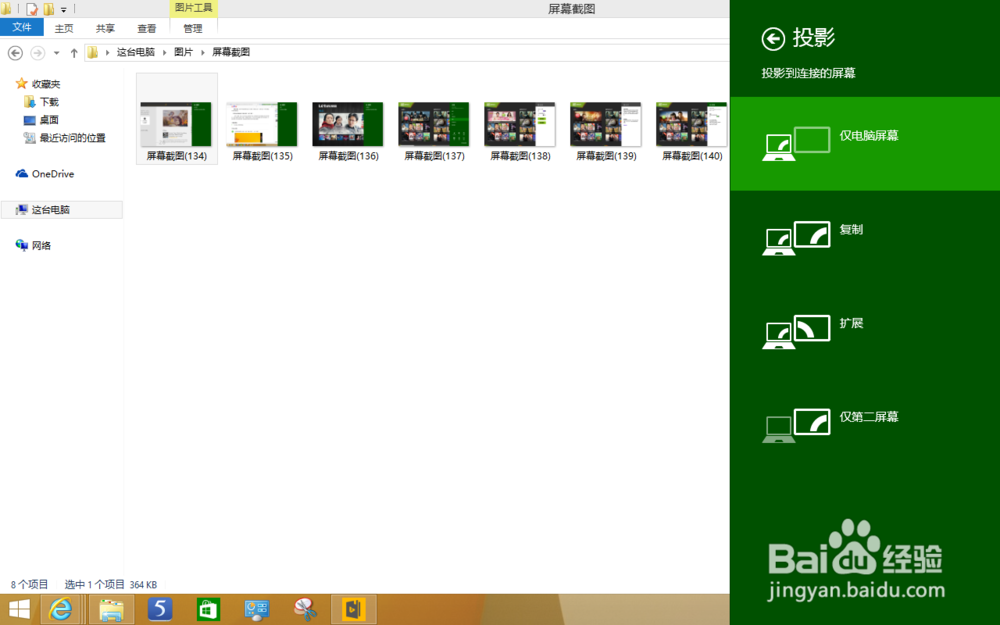
4、其三愍父煜暌讲的是超级按钮中的“设置”,关于“设置”存在2中状态,一种是打开商店应用时点击设置,一种只是普通桌面时点击设置。打开应用时打开超级按钮的设置,可以更改该APP的一些设置。对比如下:
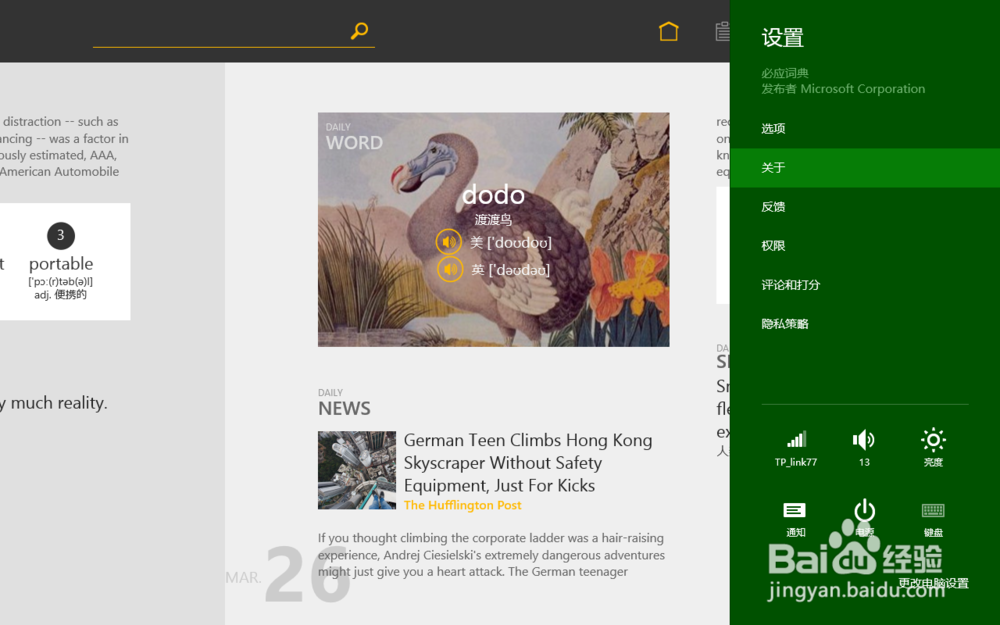
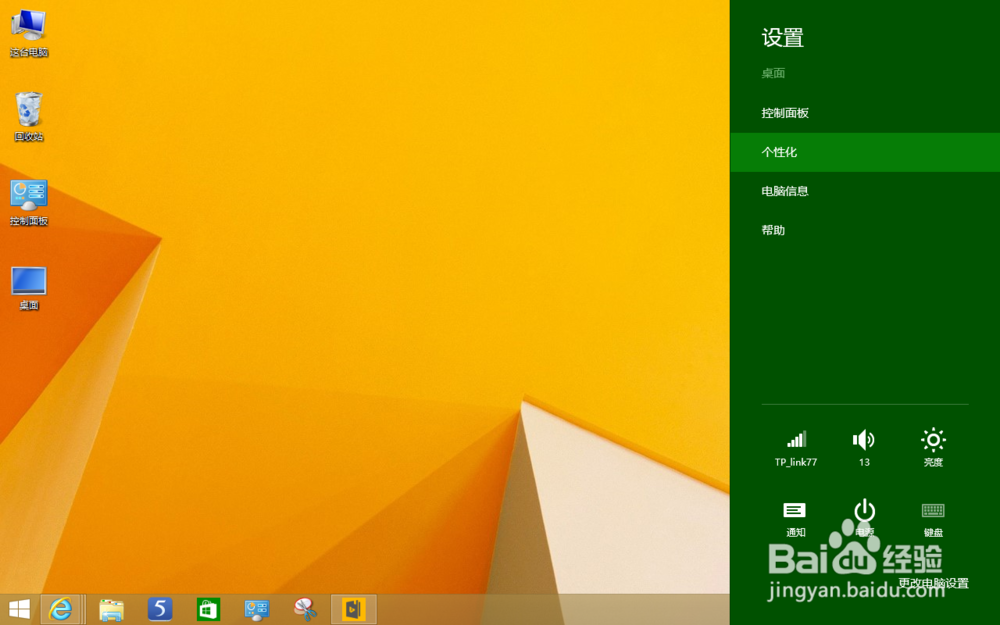
5、A.我们以i奇艺的应用为例,打开该应用后,通过鼠标手势进入设置,可以在此应用的设置看见“选项/关于/问题反馈/权限/评分等”

6、B.点击“选项”后我们可以选择“跳过片头/优先播放高清等”

7、C.点击“关于”可以看到该应用的开发公司信息;点击“权限”可以选择是否关闭“通知”提醒;点击“评分”等可以到微软应用商店对此应用进行评分和评价。
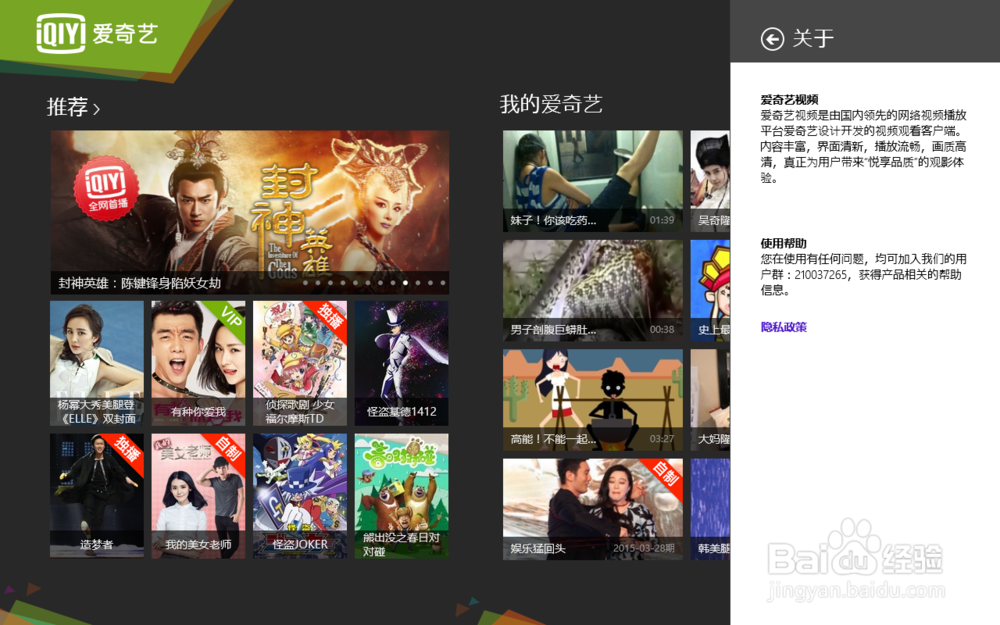
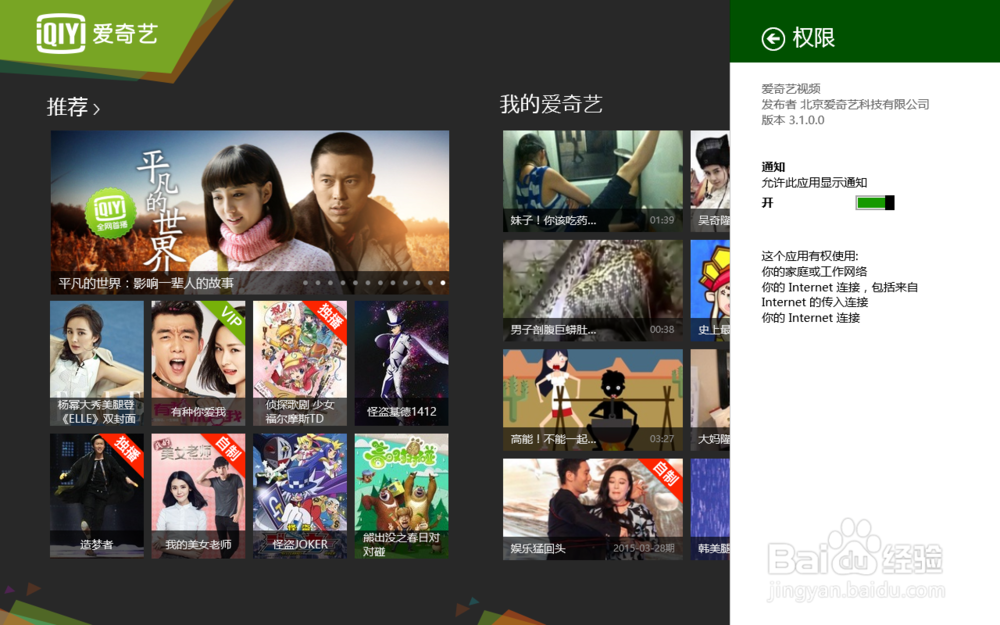
8、关于对系统的”设置“及”电脑设置“,因为相对内容较多,将单独做一个节来讲解。
